Die vorliegende Übersetzung wurde maschinell erstellt. Im Falle eines Konflikts oder eines Widerspruchs zwischen dieser übersetzten Fassung und der englischen Fassung (einschließlich infolge von Verzögerungen bei der Übersetzung) ist die englische Fassung maßgeblich.
Verwaltung von Snow Family-Geräten mit AWS OpsHub
Sie verwenden den AWS OpsHub , um Ihre Snow Family-Geräte zu verwalten. Auf der Seite mit den Gerätedetails können Sie dieselben Aufgaben ausführen wie mit dem AWS CLI, z. B. den Alias Ihres Geräts ändern, das Gerät neu starten und nach Updates suchen.
Themen
Das Gerät neu starten mit AWS OpsHub
Gehen Sie wie folgt vor, um Ihr AWS OpsHub Snow-Gerät neu zu starten.
Wichtig
Es wird nachdrücklich empfohlen, alle Aktivitäten auf dem Gerät auszusetzen, bevor Sie das Gerät neu starten. Durch den Neustart eines Geräts werden die laufenden Instances gestoppt und alle Schreibvorgänge in Amazon S3 S3-Buckets auf dem Gerät unterbrochen.
So starten Sie ein Gerät neu
-
Suchen Sie im AWS OpsHub Dashboard unter Geräte nach Ihrem Gerät. Wählen Sie anschließend das Gerät aus, um die Gerätedetailseite zu öffnen.
Wählen Sie das Menü „Gerätebetrieb“ und anschließend „Neustart“. Ein Dialogfeld wird angezeigt.
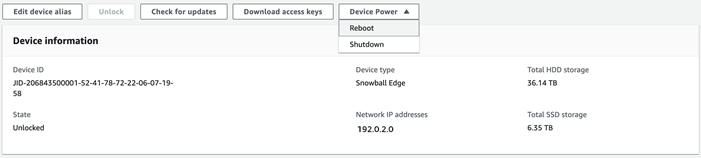
Wählen Sie im Dialogfeld „Neustart“. Ihr Gerät beginnt mit dem Neustart.
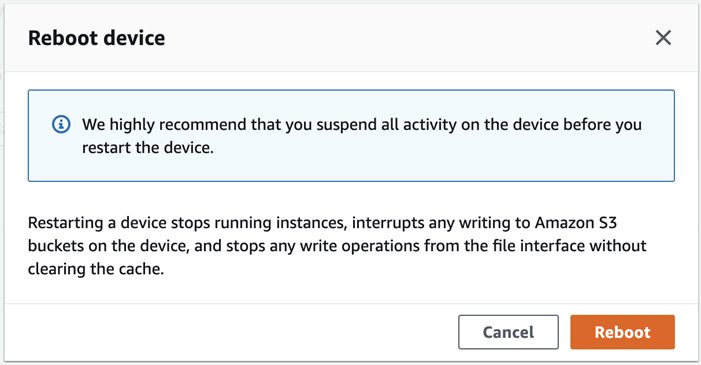
Während das Gerät heruntergefahren wird, wird auf dem LCD Bildschirm eine Meldung angezeigt, die darauf hinweist, dass das Gerät heruntergefahren wird.
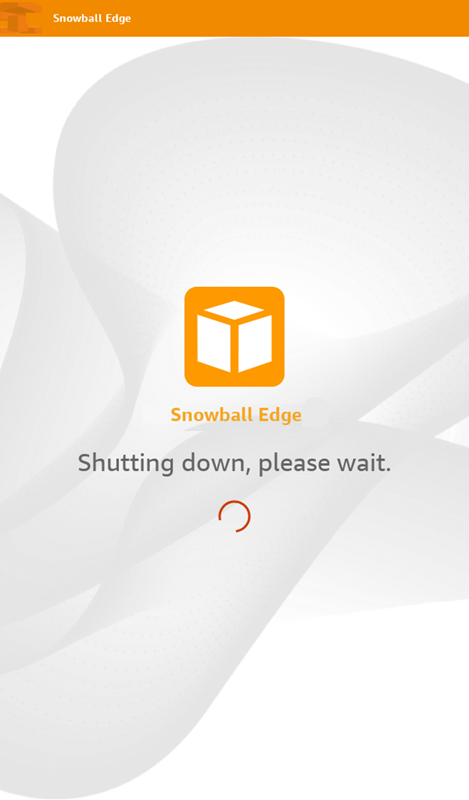
Das Gerät wird heruntergefahren mit AWS OpsHub
Gehen Sie AWS OpsHub wie folgt vor, um Ihr Snow-Gerät herunterzufahren.
Wichtig
Wir empfehlen dringend, dass Sie alle Aktivitäten auf dem Gerät aussetzen, bevor Sie das Gerät herunterfahren. Beim Herunterfahren eines Geräts werden Instances nicht mehr ausgeführt und alle Schreibvorgänge in Amazon S3 S3-Buckets auf dem Gerät werden unterbrochen.
Um ein Gerät herunterzufahren
Suchen Sie im AWS OpsHub Dashboard unter Geräte nach Ihrem Gerät. Wählen Sie anschließend das Gerät aus, um die Gerätedetailseite zu öffnen.
Wählen Sie das Menü „Gerätebetrieb“ und anschließend „Herunterfahren“. Ein Dialogfeld wird angezeigt.
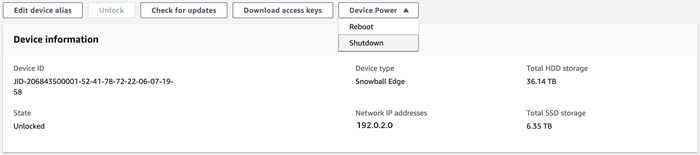
Wählen Sie im Dialogfeld „Herunterfahren“. Ihr Gerät wird heruntergefahren.
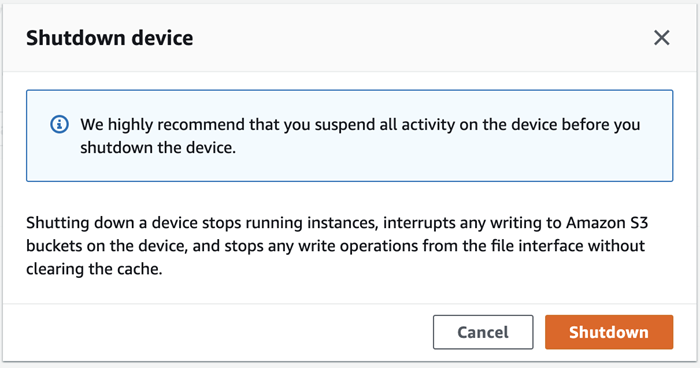
Während das Gerät heruntergefahren wird, wird auf dem LCD Bildschirm eine Meldung angezeigt, die darauf hinweist, dass das Gerät heruntergefahren wird.
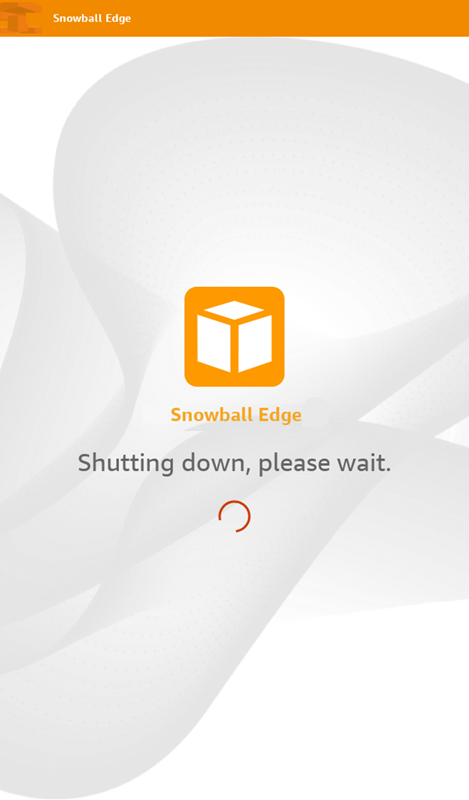
Den Gerätealias bearbeiten mit AWS OpsHub
Gehen Sie wie folgt vor, um Ihren Gerätealias mit zu bearbeiten AWS OpsHub.
So bearbeiten Sie den Alias Ihres Geräts
Suchen Sie im AWS OpsHub Dashboard unter Geräte nach Ihrem Gerät. Wählen Sie das Gerät aus, um die Gerätedetailseite zu öffnen.
Wählen Sie die Registerkarte Edit device alias (Gerätealias bearbeiten) aus.
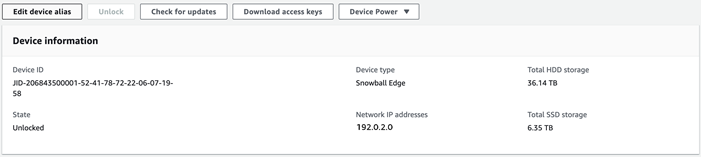
Geben Sie in Device alias (Gerätealias) einen neuen Namen ein. Wählen Sie anschließend Save alias (Alias speichern) aus.
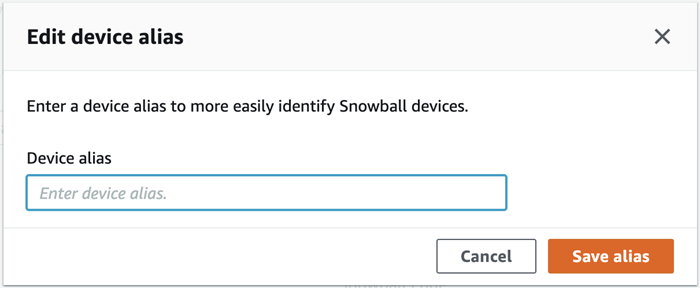
Verwaltung von Public-Key-Zertifikaten mit OpsHub
Sie können über das HTTPS Protokoll sicher mit AWS Diensten interagieren, die auf einem Snowball Edge-Gerät oder einem Cluster von Snowball Edge-Geräten ausgeführt werden, indem Sie ein Public-Key-Zertifikat bereitstellen. Sie können das HTTPS Protokoll verwenden, um mit AWS Diensten wie AmazonIAM, S3-AdapterEC2, Amazon S3 S3-kompatiblem Speicher auf Geräten der Snow Family, Amazon EC2 Systems Manager und AWS STS Snowball Edge-Geräten zu interagieren. Bei einem Gerätecluster ist ein einzelnes Zertifikat erforderlich, das von jedem Gerät im Cluster generiert werden kann. Sobald ein Snowball Edge-Gerät das Zertifikat generiert hat und Sie das Gerät entsperren, können Sie Snowball Edge-Clientbefehle verwenden, um das Zertifikat aufzulisten, abzurufen und zu löschen.
Ein Snowball Edge-Gerät generiert ein Zertifikat, wenn die folgenden Ereignisse eintreten:
Das Snowball Edge-Gerät oder -Cluster wird zum ersten Mal entsperrt.
Das Snowball Edge-Gerät oder -Cluster wird nach dem Löschen des Zertifikats entsperrt (mit dem
delete-certificateBefehl oder Zertifikat erneuern in AWS OpsHub).Das Snowball Edge-Gerät oder -Cluster wird nach Ablauf des Zertifikats neu gestartet und entsperrt.
Immer wenn ein neues Zertifikat generiert wird, ist das alte Zertifikat nicht mehr gültig. Ein Zertifikat ist ab dem Tag, an dem es generiert wurde, für einen Zeitraum von einem Jahr gültig.
Sie können den Snowball Edge-Client auch verwenden, um Public-Key-Zertifikate zu verwalten. Weitere Informationen finden Sie unter Verwaltung von Zertifikaten mit öffentlichen Schlüsseln.
Themen
Laden Sie das Public-Key-Zertifikat herunter mit OpsHub
Sie können das aktive Public-Key-Zertifikat auf Ihren Computer herunterladen.
Suchen Sie im AWS OpsHub Dashboard unter Geräte nach Ihrem Gerät. Wählen Sie das Gerät aus, um die Gerätedetailseite zu öffnen.
Wählen Sie auf der Seite mit den Gerätedetails das Menü Zertifikat verwalten aus. Wählen Sie im Menü die Option Zertifikat herunterladen.
Es erscheint ein Fenster, in dem Sie der herunterzuladenden Zertifikatsdatei einen Namen geben und den Speicherort auf Ihrem Computer auswählen können, an den sie heruntergeladen werden soll. Wählen Sie Speichern.
Erneuerung des Public-Key-Zertifikats mit OpsHub
Bevor Sie das Public-Key-Zertifikat erneuern, beenden Sie alle Datenübertragungen zum oder vom Snow Family-Gerät und beenden Sie alle laufenden EC2 -kompatiblen Geräte. Weitere Informationen finden Sie unter Stoppen einer Amazon EC2 -kompatiblen Instance in diesem Handbuch.
Suchen Sie im AWS OpsHub Dashboard unter Geräte nach Ihrem Gerät. Wählen Sie das Gerät aus, um die Gerätedetailseite zu öffnen.
Wählen Sie auf der Seite mit den Gerätedetails das Menü Zertifikat verwalten aus. Wählen Sie im Menü die Option Zertifikat erneuern aus.
Geben Sie im Fenster Zertifikat erneuern das
RenewFeld ein und wählen Sie Erneuern. Das Snow Family-Gerät löscht das vorhandene Public-Key-Zertifikat und startet das Gerät oder den Cluster neu.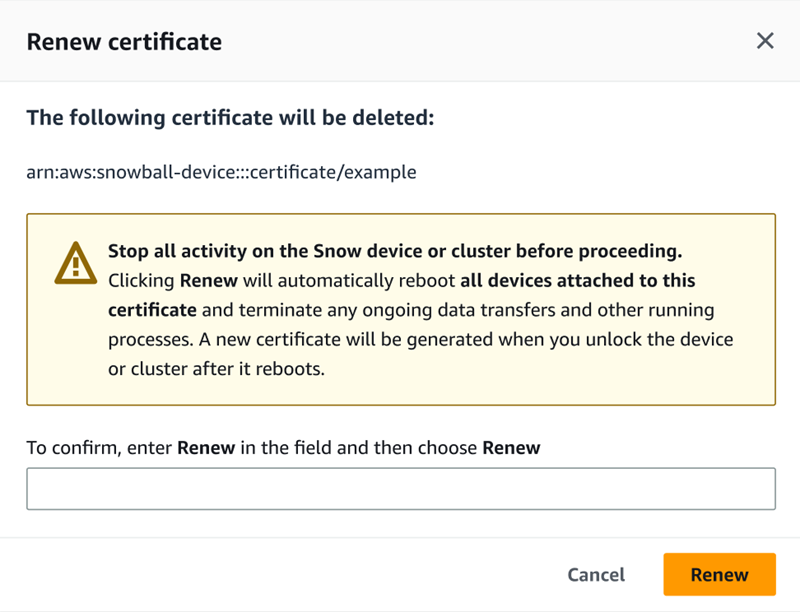
Updates für das Gerät und die AWS OpsHub Anwendung abrufen
Sie können nach Updates für Ihr Gerät suchen und diese installieren. Sie können die Anwendung auch so konfigurieren AWS OpsHub , dass sie automatisch auf die neueste Version aktualisiert wird.
Das Gerät wird aktualisiert
Gehen Sie wie folgt vor, AWS OpsHub um Ihr Snow-Gerät zu aktualisieren.
Um das Gerät zu aktualisieren
Suchen Sie im AWS OpsHub Dashboard unter Geräte nach Ihrem Gerät. Wählen Sie das Gerät aus, um die Gerätedetailseite zu öffnen.
Wählen Sie die Registerkarte Check for updates (Nach Updates suchen) aus.
Auf der Seite Check for updates (Nach Updates suchen) werden die aktuelle Softwareversion auf Ihrem Gerät und die neueste Softwareversion angezeigt, wenn vorhanden.
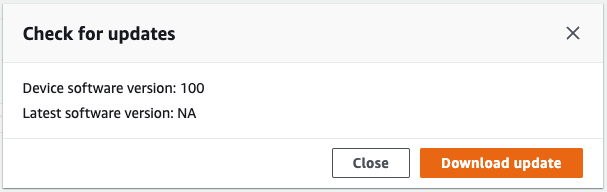
Wenn es ein Update gibt, wählen Sie Update herunterladen. Wählen Sie andernfalls Close aus.
Aktualisierung Ihrer AWS OpsHub Anwendung
AWS OpsHub aktualisiert die Anwendung automatisch auf die neueste Version. Gehen Sie wie folgt vor, um sicherzustellen, dass das automatische Update aktiviert ist.
Um zu überprüfen, ob automatische Updates aktiviert sind für AWS OpsHub
Wählen Sie im AWS OpsHub Dashboard Einstellungen aus.
Öffnen Sie den Tab Updates.
Stellen Sie sicher, dass Automatische Updates aktiviert ausgewählt ist. Automatisches Update ist standardmäßig aktiviert.

Wenn die Option Automatische Updates aktiviert nicht ausgewählt ist, erhalten Sie nicht die neueste Version der AWS OpsHub Anwendung.
Profile verwalten mit AWS OpsHub
Sie können ein Profil für die dauerhafte Speicherung Ihrer Anmeldeinformationen in Ihrem lokalen Dateisystem erstellen. Mit dieser Option haben Sie die Möglichkeit AWS OpsHub, jedes Mal, wenn Sie das Gerät entsperren, ein neues Profil mithilfe der Geräte-IP-Adresse, des Entsperrcodes und der Manifestdatei zu erstellen.
Sie können den Snowball Edge-Client auch verwenden, um jederzeit ein Profil zu erstellen. Siehe Konfiguration eines Profils für den Snowball Edge-Client.
So erstellen Sie ein Profil
-
Entsperren Sie Ihr Gerät lokal und melden Sie sich gemäß den Anweisungen unter an. Entsperren eines Snow Family-Geräts mit AWS OpsHub
-
Benennen Sie das Profil und wählen Sie Save profile name (Profilname speichern) aus.